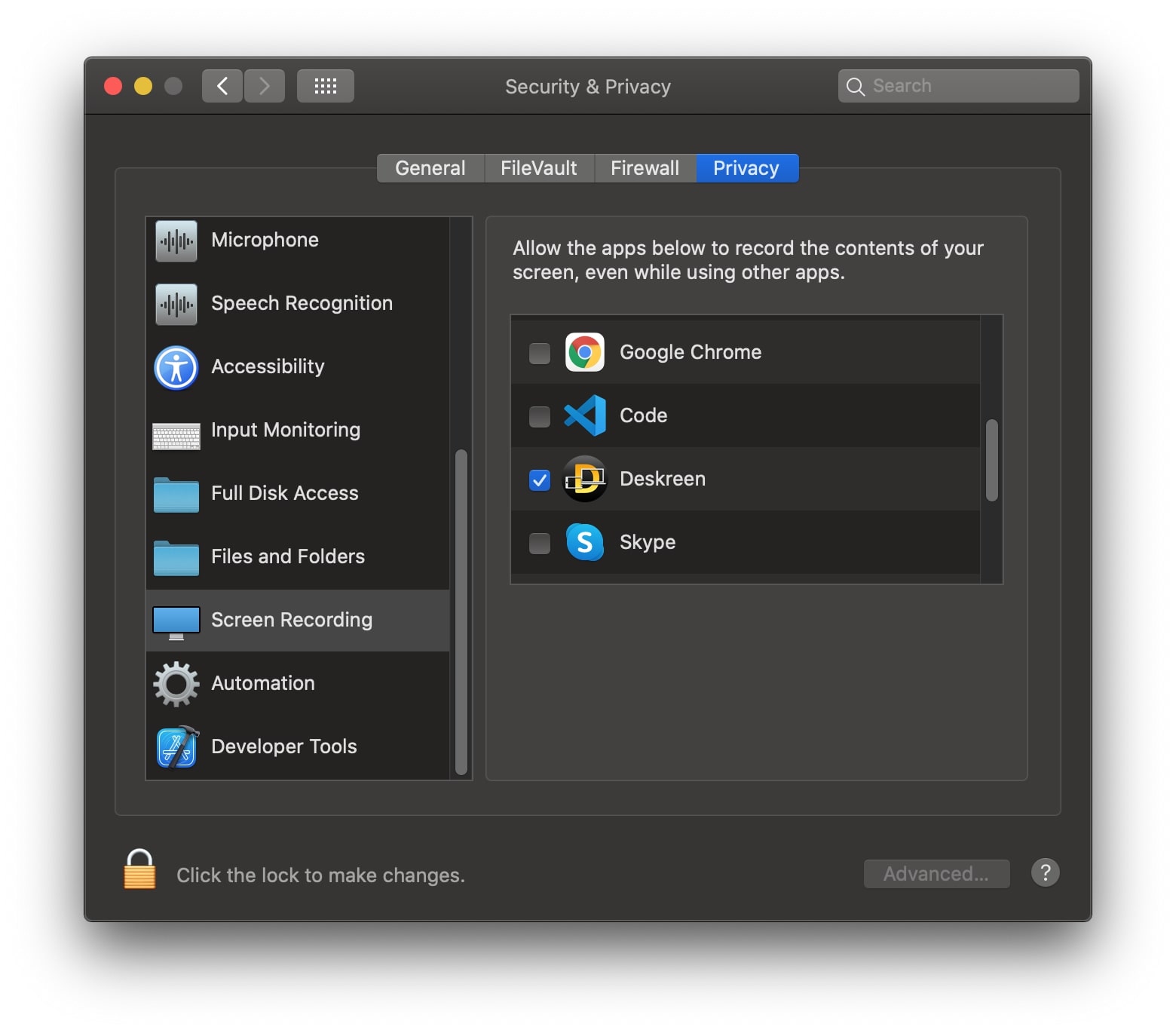Sådan bruger du Deskreen
TRE NEMME SKRIDT
BEMÆRK
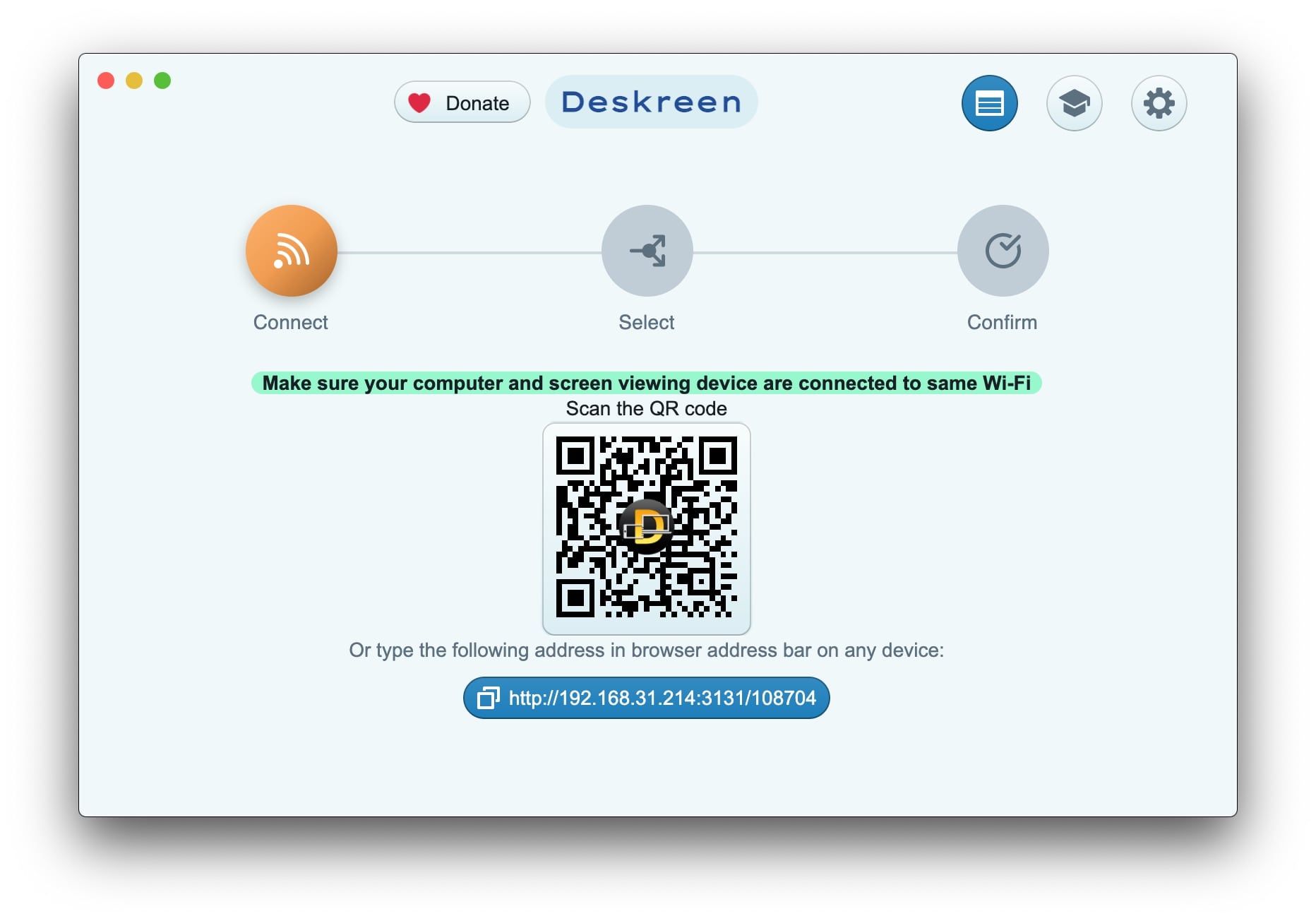
Klik på QR koden for at gøre det større, hvis dit kamera ikke kan genkende en lille QR kode
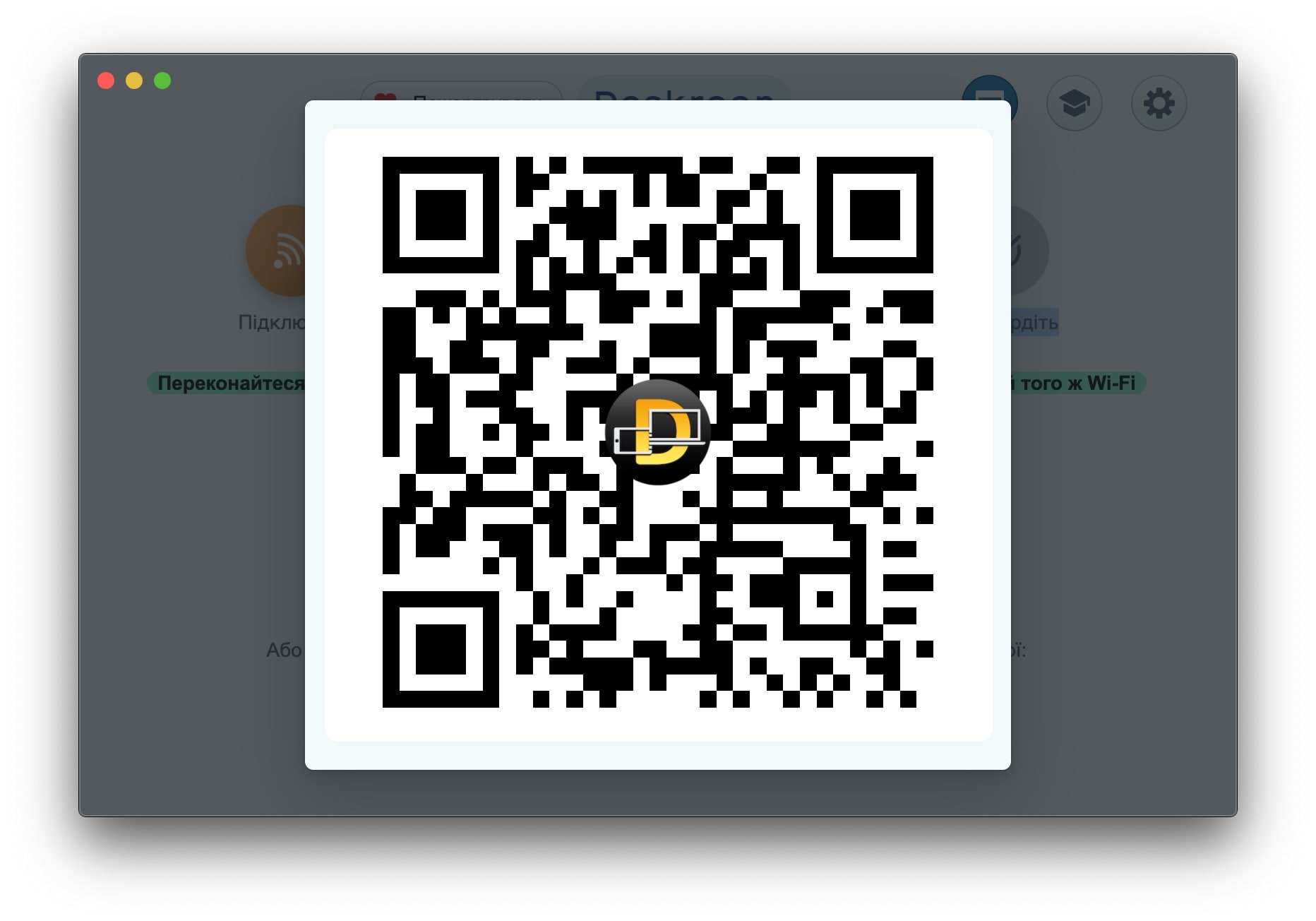
Hvis du ikke har et kamera til at scanne QR koden, så kan du klikke på den blå knap under QR koden for at kopiere adressen til din udklipsholder. SÅ kan du dele den kopierede adresse og indsætte din i din webbrowsers adresselinje for at åbne Deskreen. Du kan også indtaste adressen i den blå knap manuelt i din browsers adresselinje på enhver enhed for at åbne Deskreen.
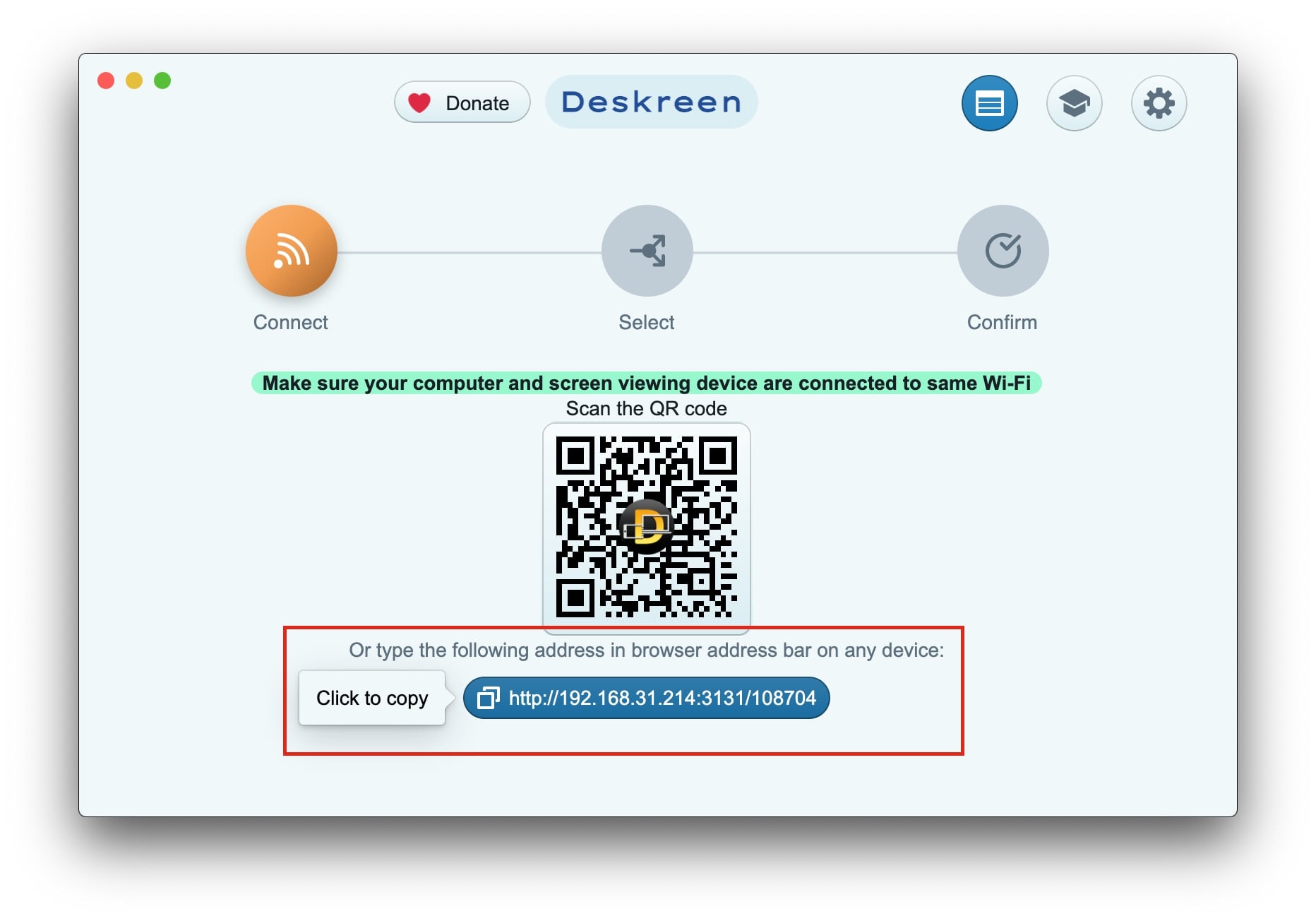
Når du følger et link fra en QR kode, eller indtaster den manuelt i en browser adresselinje, så vil du se en beskedboks ligesom den nedenunder. Adressen, fremhævet i grøn, skal matche med hvad du ser på din computers Deskreen applikation og den enhed du prøver at forbinde med (f.eks. telefon, tablet). Hvis adresserne matcher, så kan du klikke på Tillad-knappen. Dette vil lede dig til skridt to.
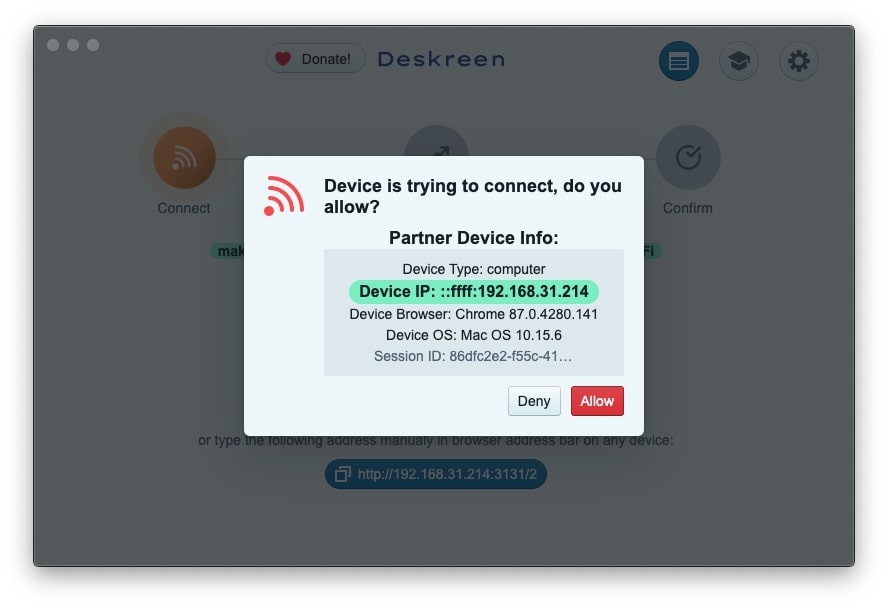
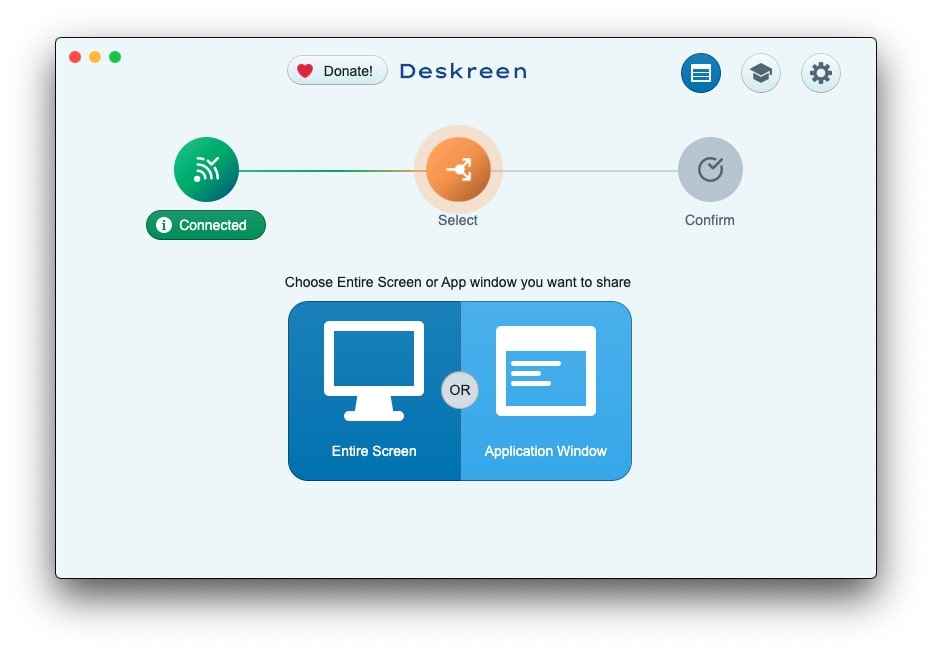
SKRIDT TO (a): Deling af Applikationsvindue
Når du klikker på Applikationsvindue knappen, så kan du vælge hvilket appvindue du gerne vil dele, ligesom billedet nedenfor. Klik på forevisningsboksen og du vil gå videre til skridt tre.
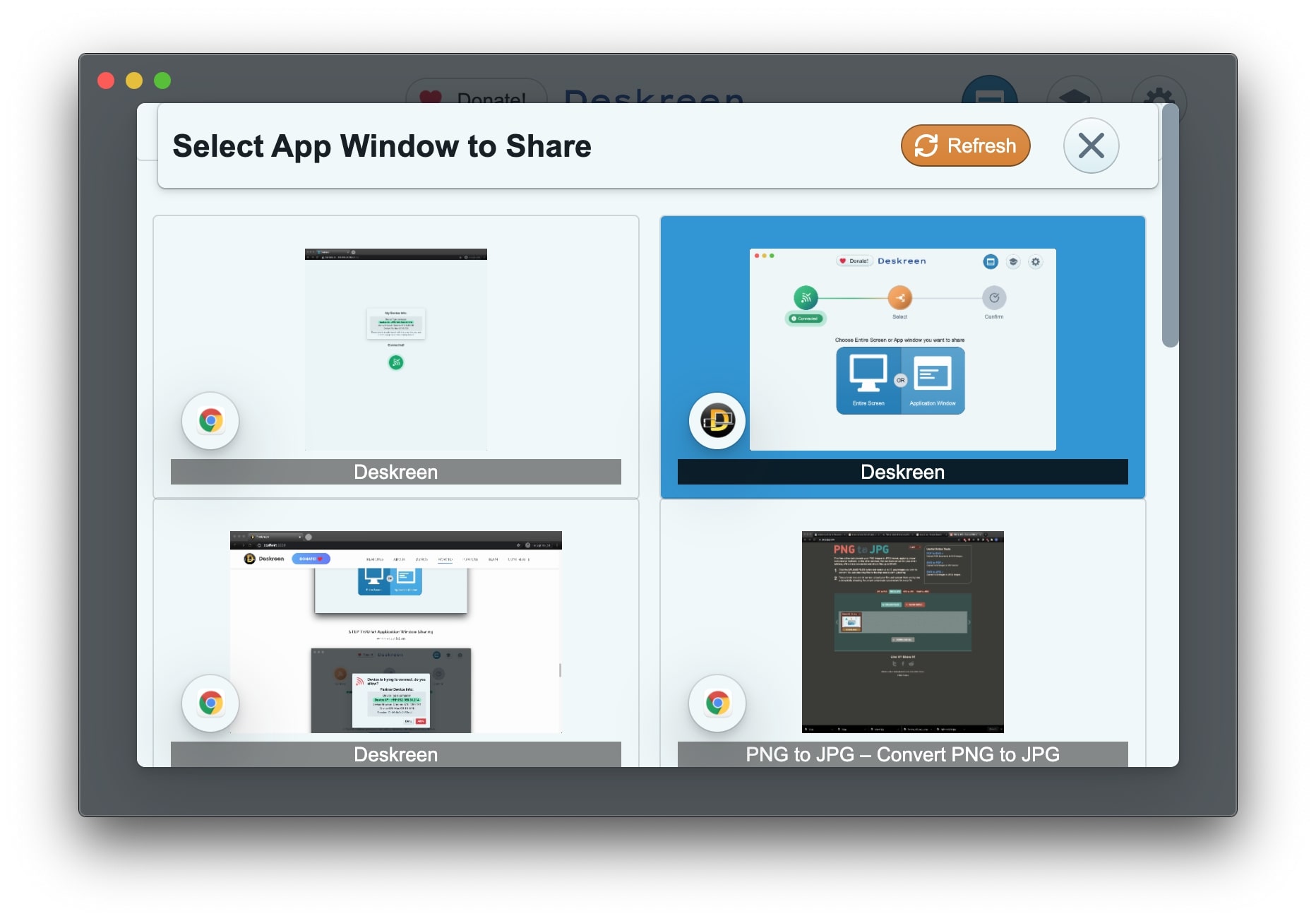
SKRIDT TO (b): Deling af hele skærmen (Brugsmønstre for Spejling af skærmen og Sekundær skærm)
Hvis du gerne vil dele hele skærmen, så klik på 'Hele skærm' knappen. Du kan vælge at dele hele skærmen, når du har brug for at spejle hele din skærm eller bruge den som en sekundær skærm, når Skærmattrapsstikket er forbundet. Klik på forevisningsboksen og dette vil lede dig til skridt tre.
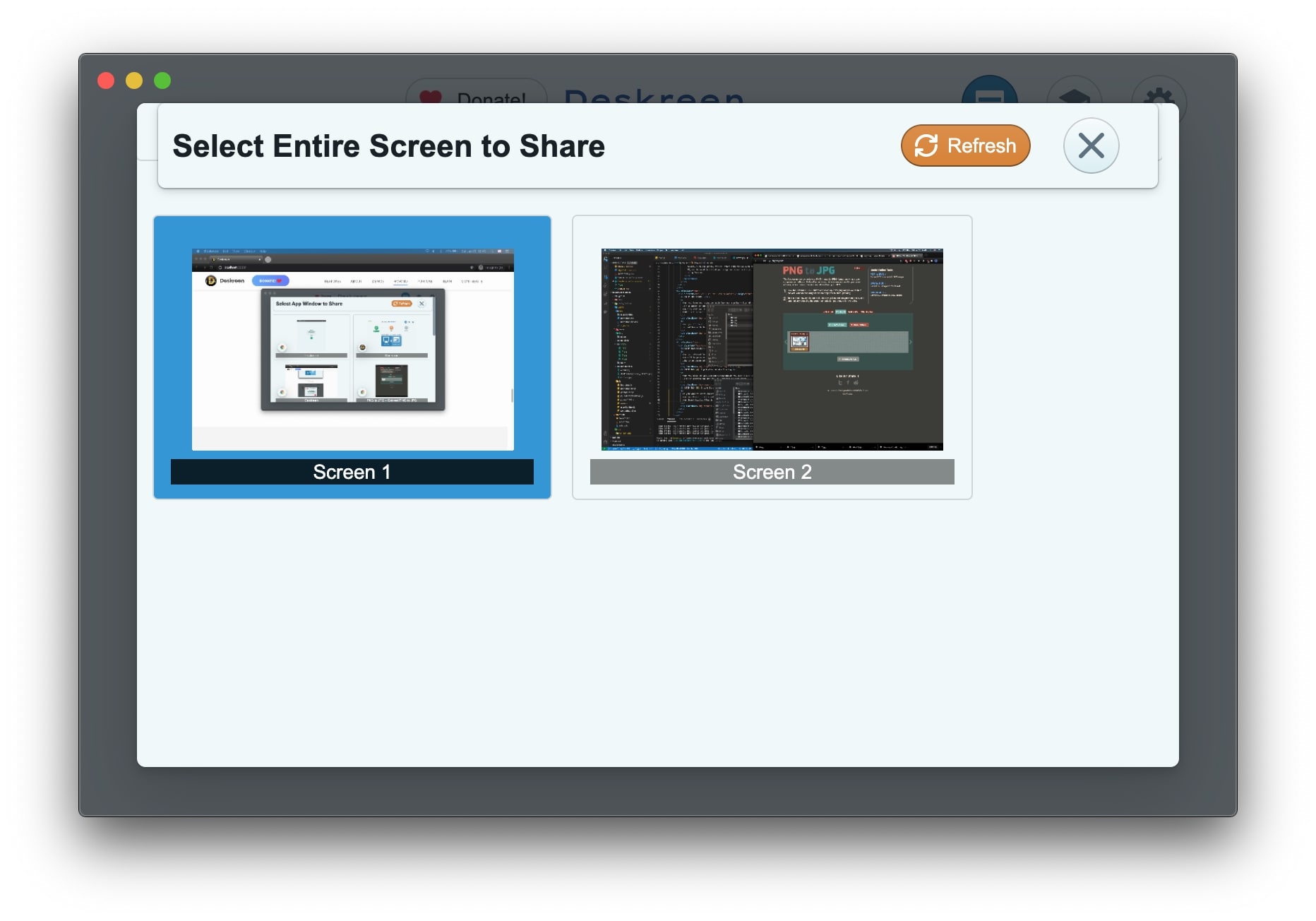
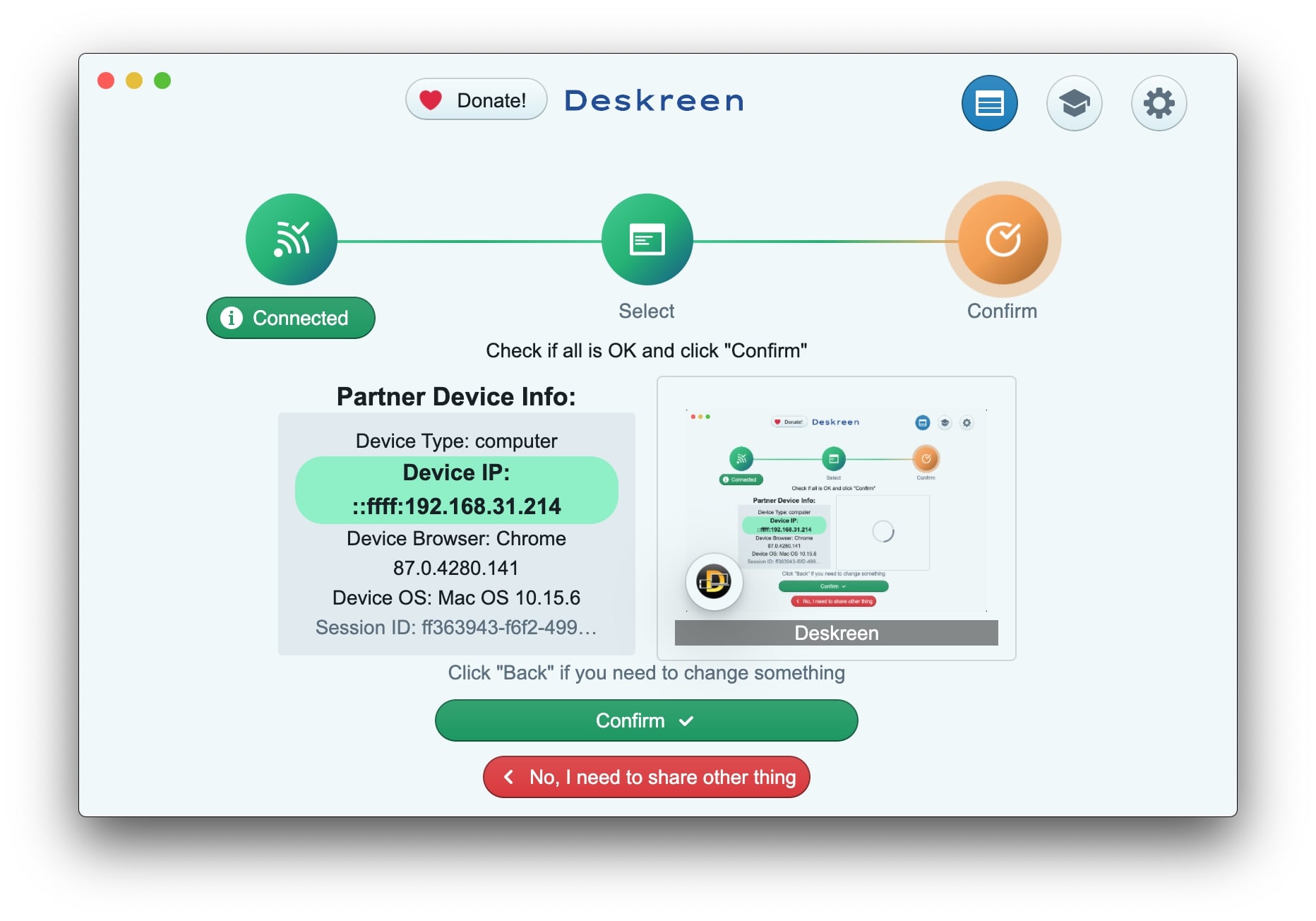
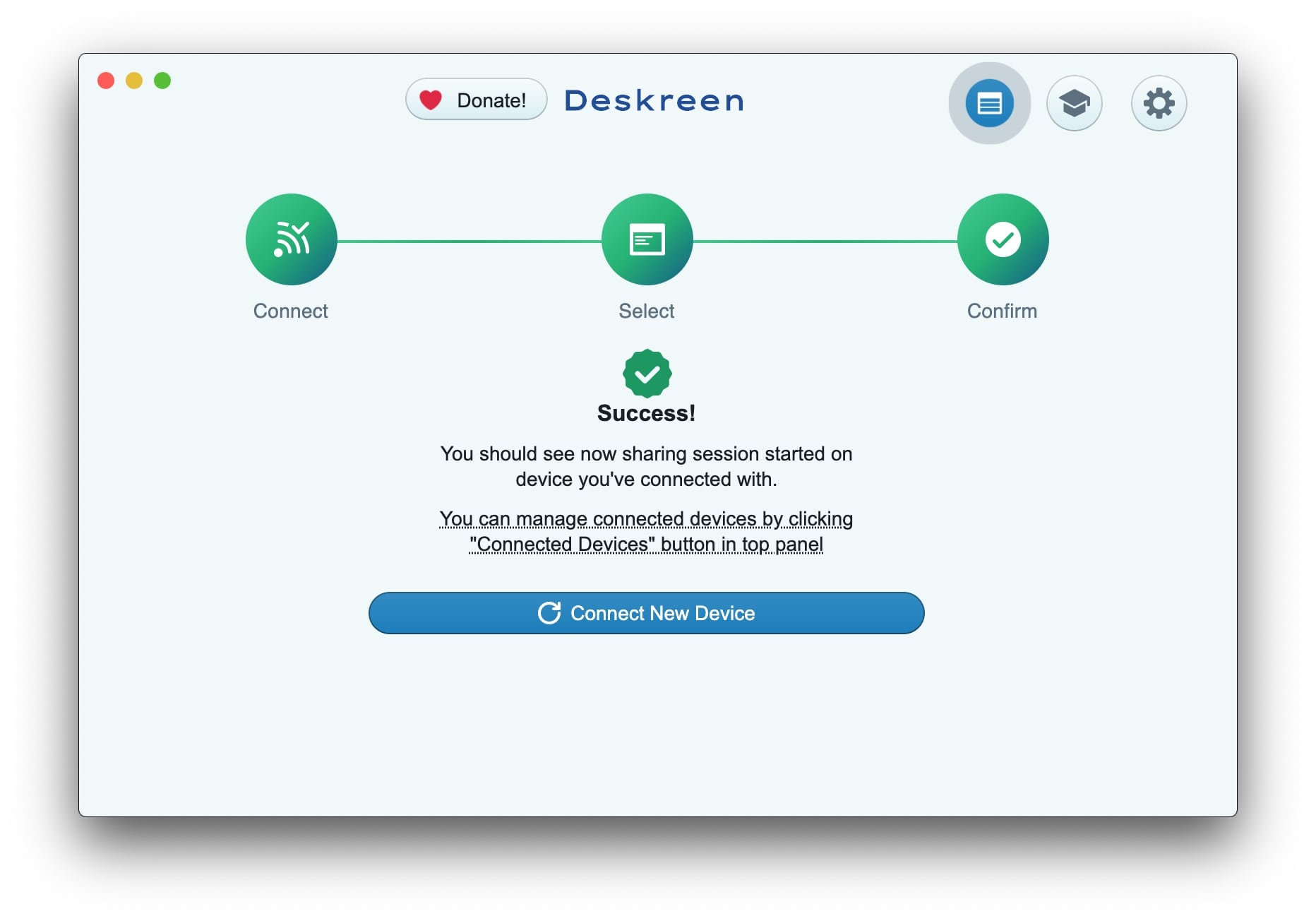
Du vil være i stand til at se din computerskærm i en webbrowser på en anden enhed. Du kan se et eksempel af skærmdeling af et applikationsvindue i billedet nedenunder.
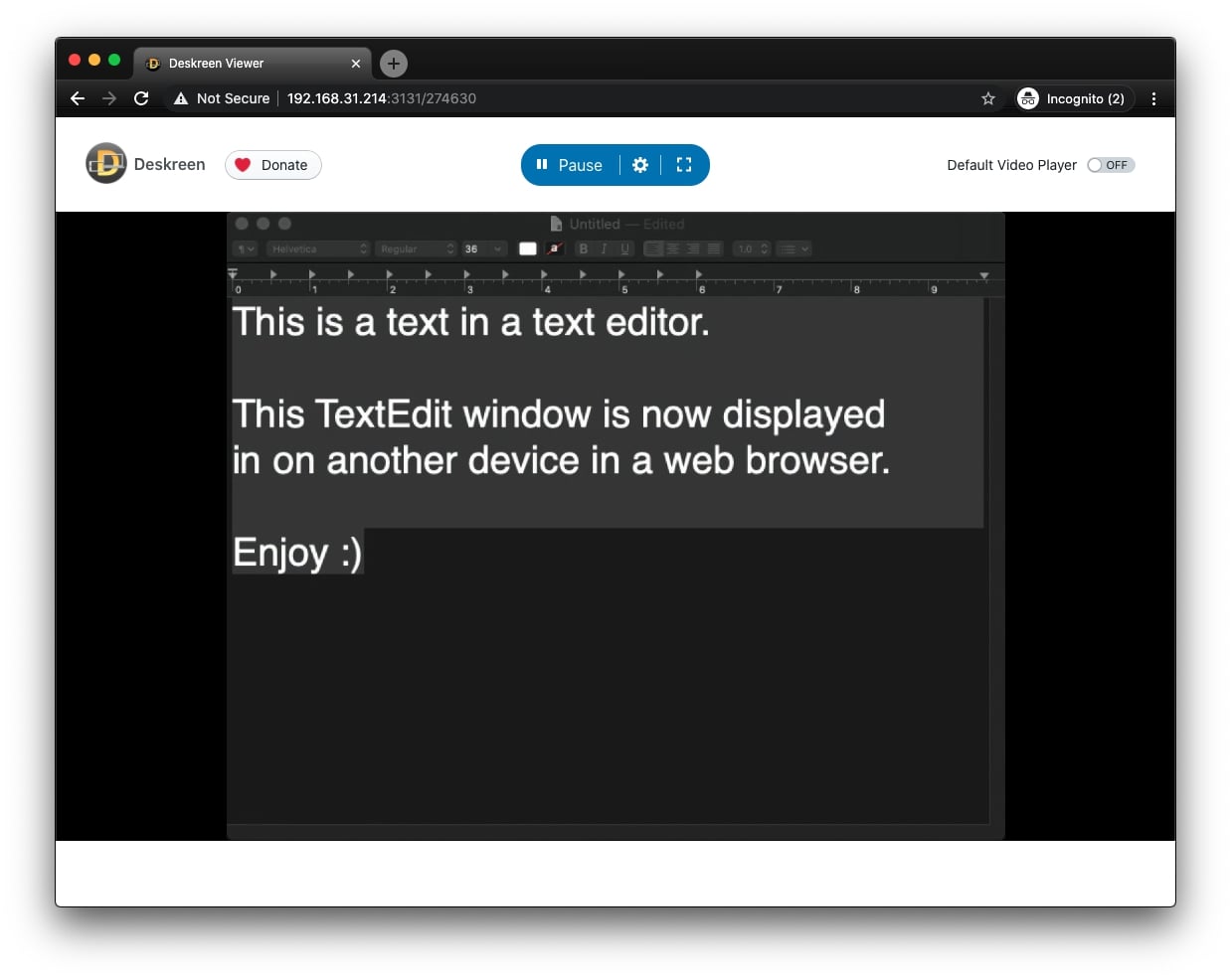
Additional Features
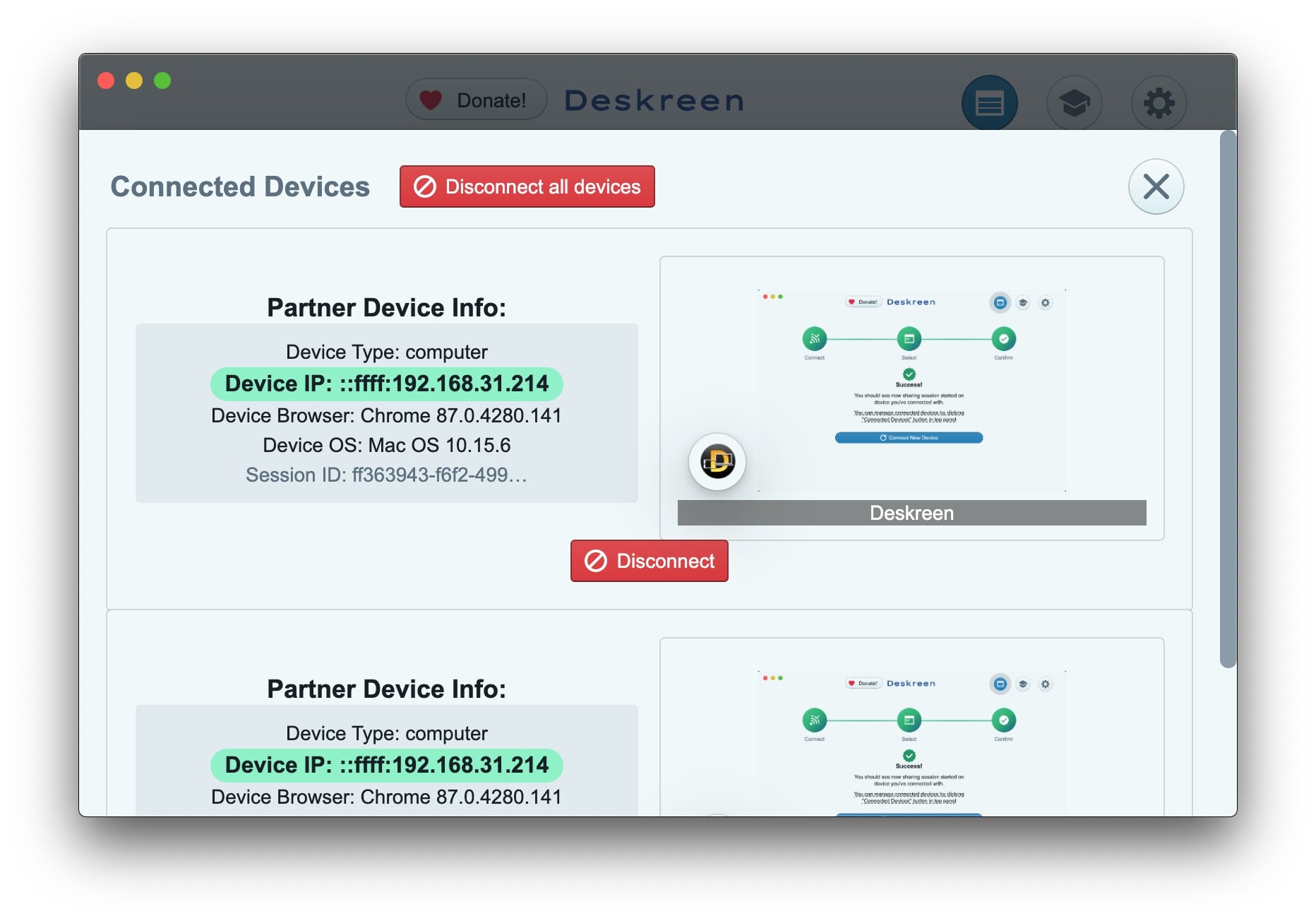
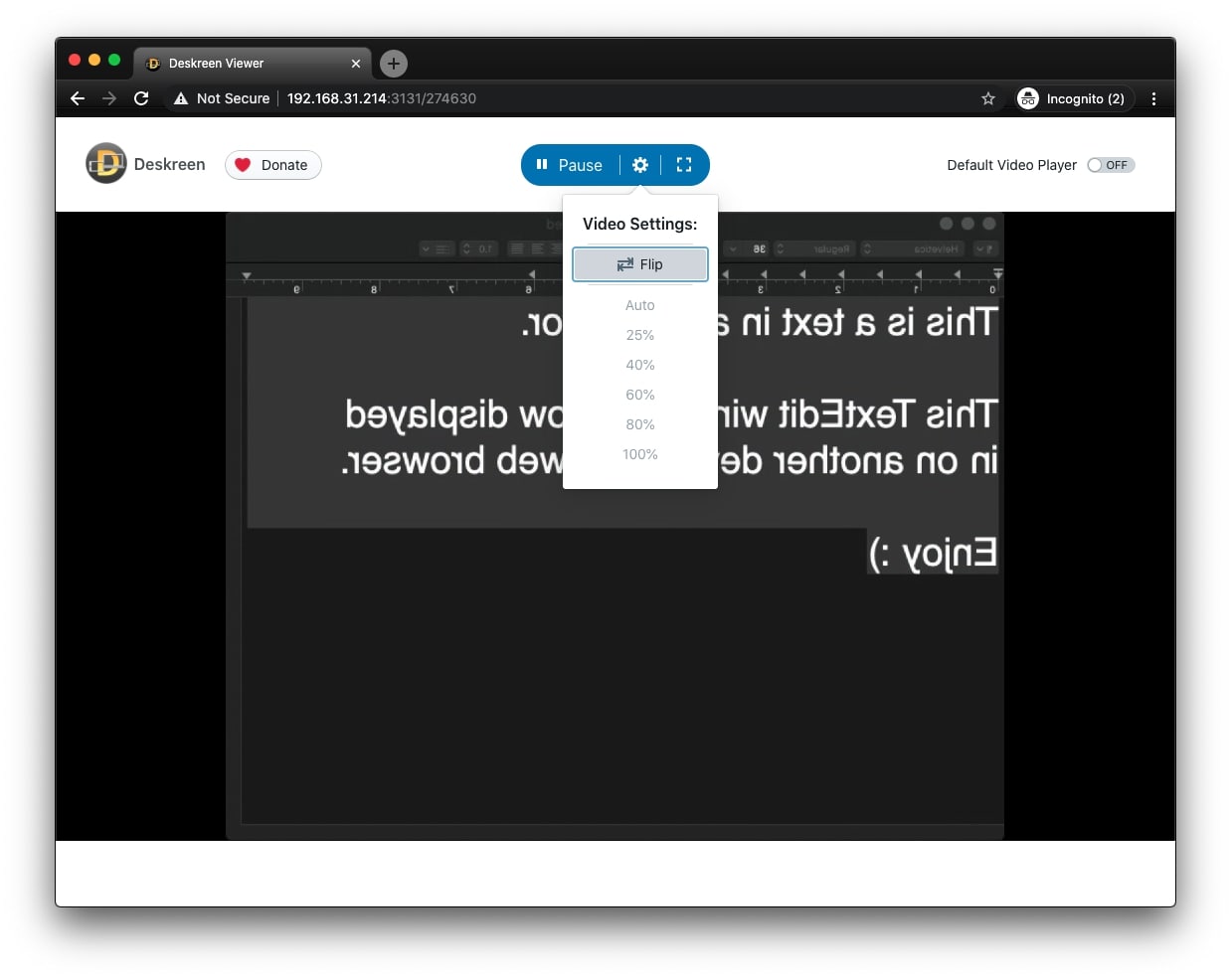
Krav og tilladelser for Deskreen app'en
Permission Required